プリンターは小さなフォントのみを印刷し、大きくはありません

プリンターを持つことは、忙しい生活を補完できる最高のものの 1 つです。列に並んだり、ドキュメントを印刷するのを待ったりする必要はありません。しかし、プリンタが小さなフォントだけを印刷し、大きなフォントを印刷しない場合はどうしますか? 問題の原因がわからない場合、これは非常にイライラする可能性があります。
小さなフォントのみを印刷するプリンター
プリンターは、画面に表示されているものを印刷することが期待されています。プリンターが予期したものとは異なるものを印刷すると、プリンターのせいにすることがあります。問題は、コンピューターの設定、または印刷するドキュメントを含むソフトウェアである可能性があります。プリンタが小さなフォントのみを印刷し、大きなフォントを印刷しない原因を特定するために、いくつかの点を確認できます。
- ウェブページを印刷していますか?
- PDFを印刷していますか?
- 機能する適切なテキストサイズを選択してください
- シートあたりのページ数の設定を確認する
- プリンター設定のリセット
- プリンタードライブを確認する
- プリンターのトラブルシューティング ツールを実行します。
1] ウェブページを印刷していますか?
Web ブラウザは、印刷するページの内容をデフォルトの用紙サイズに合わせてサイズ変更します。Web ページのサイズは、1 枚の紙よりも広い場合があることに注意してください。また、Web ページは Web ページの端まで印刷できますが、プリンターは端まで印刷することはできません。これは、Web ブラウザーが幅の広い Web ページのコンテンツをプリンターの小さな用紙に合わせてレンダリングすることを意味します。これは、フォントが画面上では十分に大きく見えるかもしれないが、紙の上では小さく見えるかもしれないことを意味します. Web ブラウザには、印刷出力を拡大または縮小できるスケーリング機能もあります。Web ブラウザーのズーム機能を使用してページのコンテンツのサイズを拡大しても、印刷版は拡大されない場合があります。これは、Web ページに、画面に表示されるものとは別に印刷出力を制御するスタイル シートを含めることができるためです。
ページ全体を送信して印刷するのではなく、印刷する部分をコピーしてワープロに貼り付けます。その後、プロジェクトに合わせてフォント サイズとフォント タイプを変更できます。ワード プロセッサを使用すると、プリンタのプロパティにアクセスして、必要に応じて変更を加えることもできます。
2] PDFを印刷していますか?
PDF ファイルを PDF リーダーで開くと、印刷時に出力を拡大縮小できます。特定の用紙サイズまたはドキュメントの寸法のパーセンテージに拡大縮小できます。スケーリング設定は、テキストや画像だけでなく、すべてをスケーリングします。これは、大きな PDF を小さな用紙に印刷すると、テキストが縮小することを意味します。
PDF ドキュメントを小さな用紙に印刷するには、必要な部分を選択して、それらの部分のみを印刷します。これにより、単語がページに収まるように小さくなりません。
3]適切なテキストサイズを選択してください
ページ サイズを変更すると、一部のアプリケーションはテキストをリフローします。これは、作業中または印刷時に行われます。ドキュメントのコンテンツによっては、ページの元のサイズとテキストのプロパティが、ドキュメントが印刷される予定のページの元のサイズよりも大きいページでは、はるかに小さく見える場合があります。
ドキュメントをさまざまな目的でさまざまなページ サイズに印刷する場合は、使用するすべてのメディアで機能するテキスト サイズを選択してください。用紙を元のページよりも 1 サイズだけ拡大したい場合は、Microsoft Office の印刷設定で [用紙に合わせる] オプションを使用します。
4]シートあたりのページ数の設定を確認する
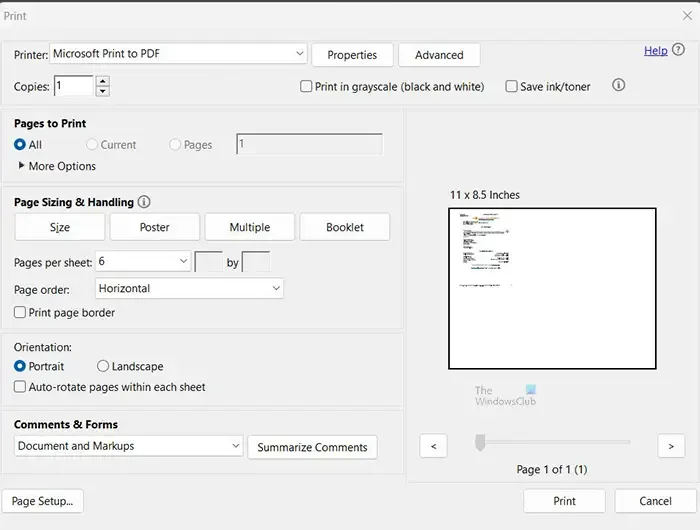
ドキュメントに小さいという単語が含まれている場合は、印刷設定が [1 枚に複数ページ] に設定されていることが原因である可能性があります。この場合、複数のコピーが 1 枚の用紙に収まるようにドキュメントが縮小されます。これにより文字が小さくなり、1 枚のシートに印刷される文書が多いほど、フォントは小さくなります。
印刷時に、印刷ウィンドウの [印刷サイズと取り扱い]の設定が [1 枚または小冊子ごとに複数] に設定されているかどうかを確認します。Multiple または Booklet は、ドキュメントの複数のコピーを 1 ページに収めます。その場合は、サイズまたはポスターを選択してください。サイズとポスターは、ドキュメントをページ全体に印刷するように設定します。1 ページに 1 つのドキュメントが印刷されます。
5]プリンター設定をリセットする
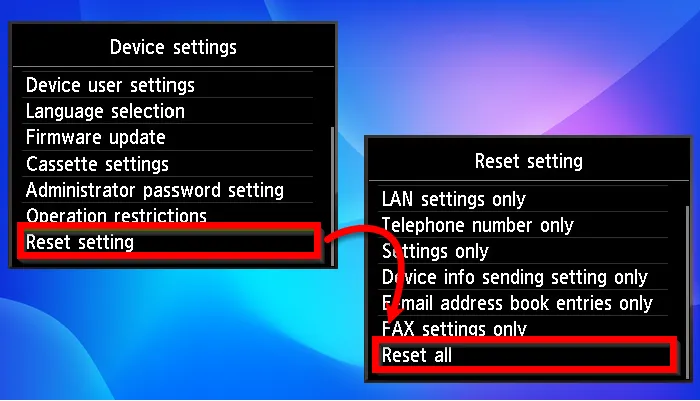
アプリケーションによっては、文書の閲覧と印刷が別々に設定されている場合があります。特定のドキュメントを表示または印刷するために変更を加えた可能性があります。ドキュメントをデフォルト設定に戻すのを忘れる場合があります。これにより、現在のドキュメントまたはドキュメントが小さく印刷される可能性があります。
プリンターにデフォルトにリセットするボタンがある場合は、このボタンを使用して、印刷と表示の設定をデフォルトに戻します。
6]プリンタードライバーを確認する
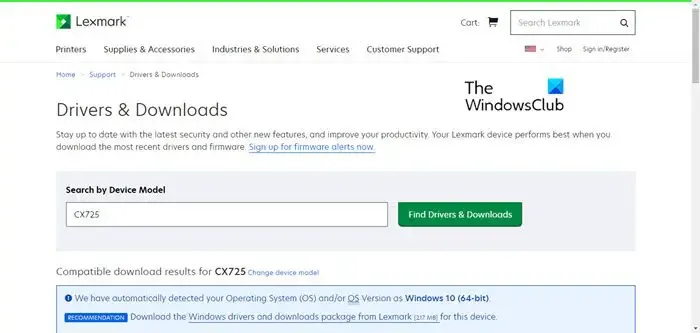
ドキュメントが小さく印刷されるように、プリンター ドライバーに問題がある可能性があります。プリンタードライバーとアップデートの更新がないか確認してから、やり直してください。プリンタードライバーが破損している可能性もあるため、プリンタードライバーを再インストールまたは更新すると、問題が解決する場合があります。
7]プリンターのトラブルシューティングツールを実行します
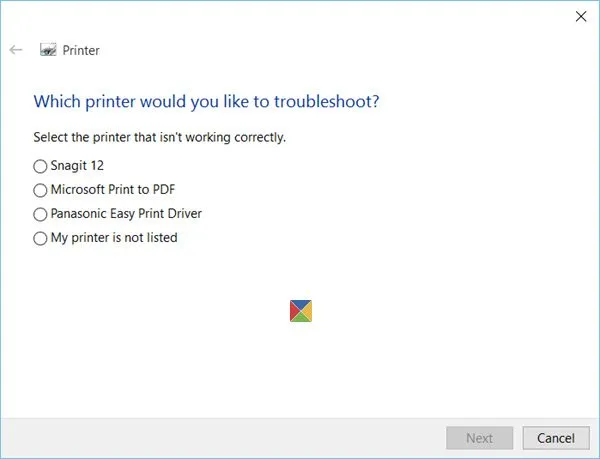
プリンターのトラブルシューティング ツールを実行して、問題が解決するかどうかを確認します。
プリンタで実際のサイズを印刷するにはどうすればよいですか?
印刷業者は、指示されたことを実行します。入るものは出るものです。
- プリンターが小さく印刷している場合は、印刷しようとしているドキュメントの設定を確認してください。
- ドキュメントをチェックアウトして、ドキュメントのフォント サイズが正しいことを確認します。ドキュメントが大きなサイズにズームされていないことを確認して、フォントが十分に大きく見えるようにしますが、フォントは小さくなります。
- プリンターのドライバーが最新であり、破損していないことを確認してください。
- プリンターのプロパティが正しく設定されていることを確認してください。
- プリンターにセットされている用紙が、印刷する文書のサイズと一致していることを確認してください。
一部のプリンターはサイズの違いについて警告できる場合がありますが、soma は警告を送信せずに印刷するだけの場合があります。プリンターが小さく印刷している場合は、用紙サイズが変更された可能性もあります。使用しているドキュメントが何であれ、用紙サイズ オプションに移動し、正しい用紙サイズを選択します。
プリンタで縮尺どおりに印刷するにはどうすればよいですか?
拡大縮小印刷とは、ドキュメントを特定の領域に合わせて印刷することを意味します。プリンターで縮尺どおりに印刷するということは、印刷する用紙または用紙の領域に合わせてドキュメントが印刷されることを意味します。
- プリンターでドキュメントをレター サイズのページいっぱいに印刷する場合、これをレター サイズのシートの縮尺で印刷することと呼びます。
- 印刷の準備が整ったときにプリンタで印刷倍率を設定するには、[ページ設定] に移動します。オプションScale to fit を探します。[サイズに合わせて拡大縮小] は、選択した用紙サイズに合わせてドキュメントのコンテンツを拡大縮小します。
これらの設定は、ドキュメントと使用しているソフトウェアに基づいています。プリンターの設定は、ソフトウェアによって異なります。Microsoft word や Adobe Reader などでは異なります。



コメントを残す